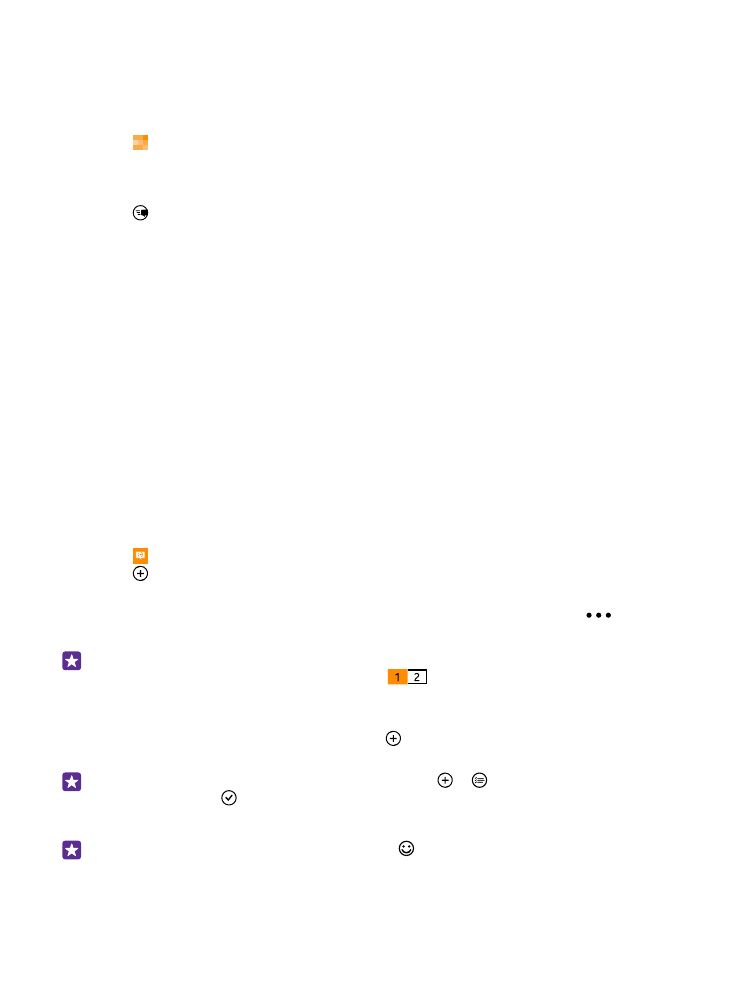
Wysyłanie wiadomości
Wiadomości SMS i MMS pozwalają szybko skontaktować się ze znajomymi i rodziną.
1. Dotknij Wiadomości.
2. Dotknij .
Jeśli zaczniesz pisać wiadomość i przełączysz się na inną aplikację przed jej wysłaniem, możesz
kontynuować edycję wiadomości, wracając do aplikacji Wiadomości. Dotknij
> wersje
robocze. Kopia robocza jest usuwana po wysłaniu wiadomości.
Wskazówka: Jeżeli korzystasz z telefonu z dwiema kartami SIM, możesz wybrać kartę
używaną do wysłania wiadomości. Dotknij
. Funkcja Dual SIM jest obsługiwana w
niektórych telefonach. Informacje o dostępności można znaleźć na stronie
www.microsoft.com/mobile/support/wpfeatures.
3. Aby dodać adresata z listy kontaktów, dotknij lub zacznij wpisywać nazwę. Możesz także
wprowadzić numer telefonu.
Wskazówka: Aby dodać kilku odbiorców, dotknij > , wybierz adresatów, a
następnie dotknij .
4. Dotknij pola wiadomości i wpisz jej treść.
Wskazówka: Aby dodać uśmieszek, dotknij .
© 2015 Microsoft Mobile. Wszelkie prawa zastrzeżone.
71
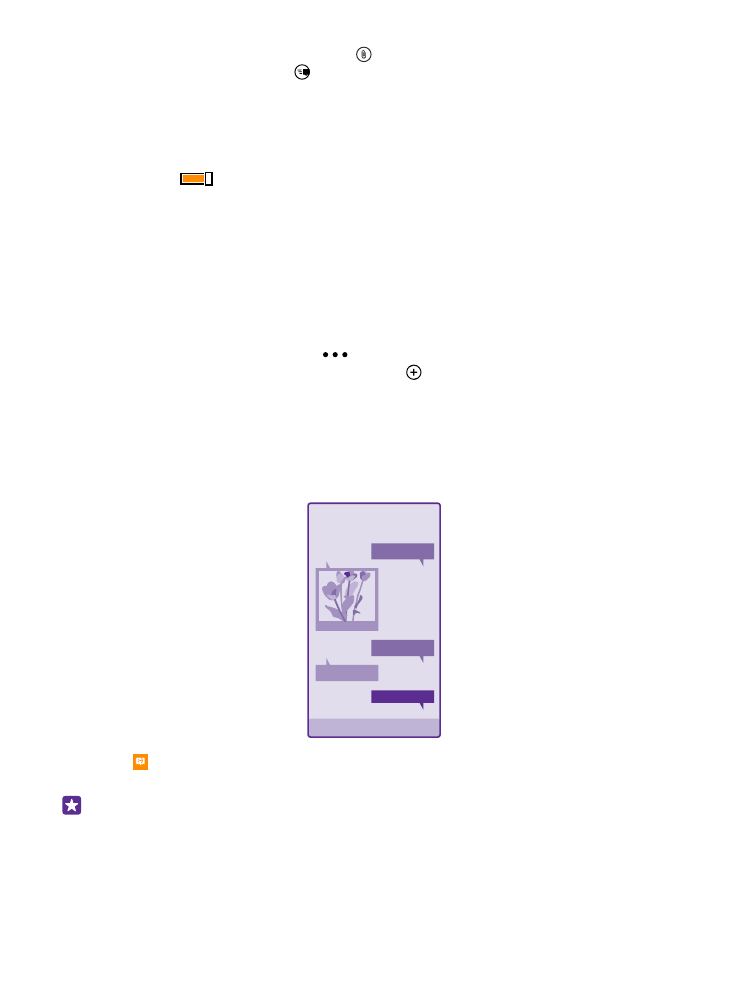
5. Aby dodać załącznik, np. zdjęcie, dotknij i wybierz załącznik.
6. Aby wysłać wiadomość, dotknij .
Jeśli nie możesz wysłać wiadomości multimedialnej, sprawdź, czy:
•
Twój abonament uwzględnia obsługę wiadomości multimedialnych.
•
Twoje połączenie danych zostało włączone. Przesuń palcem od góry ekranu w dół, dotknij
WSZYSTKIE USTAWIENIA > komórkowe+SIM i przełącz opcję Transmisja danych na
wartość Wł.
.
Wiadomości MMS mogą odbierać i wyświetlać tylko urządzenia kompatybilne. W
poszczególnych urządzeniach wiadomości mogą wyglądać inaczej.
Przesyłanie wiadomości dalej
W widoku konwersacje dotknij rozmowy, dotknij wiadomości, którą chcesz przekazać, i ją
przytrzymaj, a następnie dotknij prześlij dalej.
Przed przesłaniem wiadomości dalej można ją edytować oraz dodać lub usunąć załączniki.
Przekazywanie wielu wiadomości
W konwersacje dotknij konwersacji i
> wybierz wiadomości, dotknij pól wyboru
widocznych obok wiadomości, a następnie dotknij , aby dodać odbiorcę.